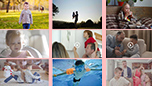【無料】誕生日動画の作り方:準備から動画制作までの流れを初心者向けに解説!

子供や友達、恋人の誕生日パーティーで面白くておしゃれな誕生日動画を上映すれば盛り上がります。誕生日の当日会えない場合にLineで気持ちのこもった誕生日のお祝い動画を送るのもいいアイデアです。
今回は子供や友達、恋人の誕生日動画の作り方(準備から制作までの流れ)を初心者でもわかるように解説します。を紹介します。誕生日動画の制作を挑戦してみたい人は必見です。

・多種形式の動画・音楽・写真素材に対応可能;
・プロ並みの動画編集が簡単にできる;
・フィルター、トランジション、エフェクトが豊富;
・高品質のまま編集・出力できる;
誕生日動画の作り方〜準備編
誕生日動画を作る前の準備事について3つあります。
- 準備1:誕生日動画のアイデア(構成・ストーリー)を決める;
- 準備2:必要な素材を集める;
- 準備3:誕生日動画作成ソフトを入手する;
それでは、誕生日動画のアイデアや必要な素材、誕生日動画作成ソフトについて詳しく説明します。
準備1:誕生日動画のアイデア(構成・ストーリー)を決める
誕生日動画のアイデア(構成)を考えるのは誕生日動画を作る第一歩です。
現在、誕生日動画のアイディアが様々ありますが、一番人気のアイデアは以下の二つです。
- ● 思い出のスライドショームービー(1番簡単で作りやすい)
- ● 友達・家族からのお祝い動画(みんなの協力を必要とする)
思い出のスライドショームービーでも、友達・家族からのお祝い動画でも、撮影した写真や動画をつなぎ合わせて、BGMやメッセージ等で細かな装飾を施すだけで完成です。初心者や動画編集の経験が少ない人にとっても難しくないです。
さらに、感動してもらえるような演出をしやすいです。誕生日のお祝いムービーを作ろうと考えてるが何からすればよいかわからない人は上記のようなアイディアをおすすめしたいです。
準備2:必要な素材を集める
動画制作に必要な素材を集めるのはとても重要な一歩です。誕生日動画のアイディアによって、必要な素材が選定するべきです。大体は以下の通りです。
▶ 思い出の写真と映像
誕生日動画を作成するには、普段で撮影した思い出の写真と映像が大切な要素です。自分と誕生日の相手の写真と映像だけではなく、他の家族や友達との写真や映像も必要です。
▶ 背景となる画像・動画
誕生日動画の中で、背景となる画像・動画も絶対必要です。
以下のサイトでは、無料で画像と動画素材をダウンロードすることができるので、参考にしてください。
▶ BGM音楽
誕生日動画を作る時におすすめのBGM音楽は大きく3つに分けられます。
- ● 盛り上がるバースデーソング
- ● 感動系のBGMソング
- ● 子供向けのかわいいソング
色んな音楽を誕生日動画のBGMとして使えるので、一体どんな雰囲気にしたいかよく考えながら、BGM音楽を選定します。
ちなみに、誕生日動画をYouTubeやSNSに公開したい場合、著作権フリーのBGMを使用してください。
準備3:誕生日動画作成ソフトを入手する
集めった素材を一つの誕生日動画として組み合わせるには、動画作成ソフトが必要です。
色々な動画作成ソフトを実際に使ってみましたが、やはり初心者でも使いやすく、しかも無料の動画作成ソフト「VideoProc Vlogger」をおすすめしたいです。
おすすめの誕生日動画作成ソフト〜VideoProc Vlogger
【対応OS】:Windows&Mac
【価格】:無料
【対応素材】:ビデオ・静止画・音楽
【公式サイト】:https://jp.videoproc.com/videoprocvlogger.htm
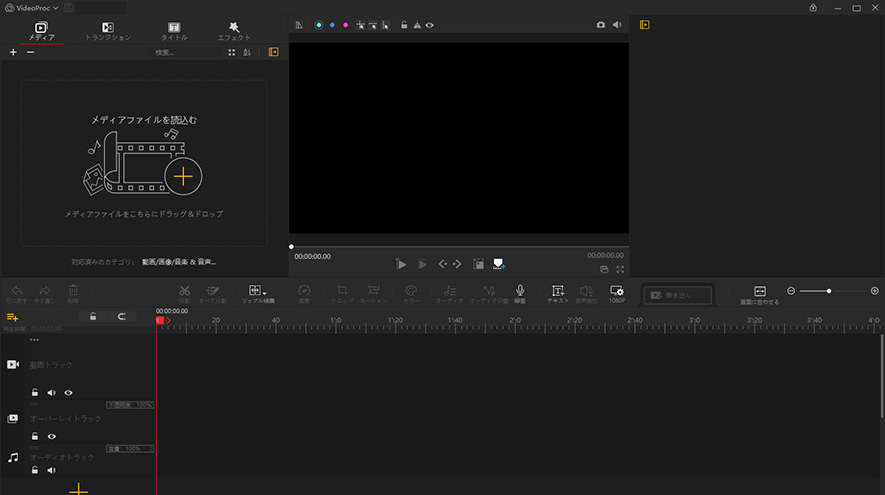
VideoProc VloggerはWindowsとMacの両方で動作する初心者向けの動画編集ソフトです。
動画のトリミング、結合、反転、早送り、BGM挿入、ナレーション録音、PIP、クロマキー合成等の便利な機能がすべてそろっており、豊富なテロップ、トランジション・エフェクト・フィルターを内蔵しています。
他の動画作成ソフトに比べると、「無料で使えて機能も豊富、さらにロゴも入らない」のが「VideoProc Vlogger」ならではのメリットです。パソコンOSに応じて、該当するバージョンをダウンロードしてからすぐ誕生日動画の編集を行えます。
- 【VideoProc Vloggerをオススメする4つの理由】
- ● 誕生日動画の制作に必要な編集機能が一通り揃う;
- ● 豊富なテロップ・トランジション・エフェクト・フィルター素材を内蔵;
- ● ロゴ・時間制限・機能制限が一切なくて、100%無料で使える;
- ● 操作が簡単で、自由度が高い;
誕生日動画の作り方〜制作編
素材と誕生日動画作成ソフトの準備ができたら、いよいよ誕生日動画の制作を開始します。
次はVideoProc Vloggerを使って、誕生日動画を制作する手順について詳しく説明します。ご覧ください。
手順1:素材の取り込み
VideoProc Vloggerを起動すると、プロジェクト画面が自動で表示されます。[ +新規プロジェクト ]をクリックしてください。
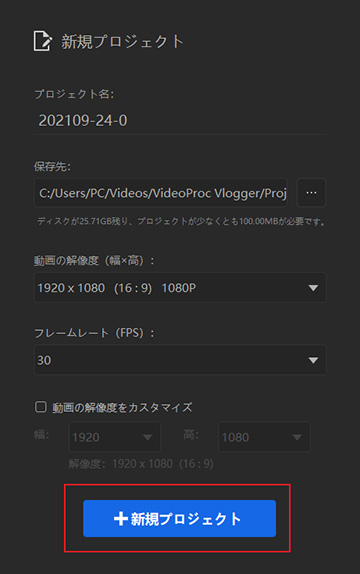
編集画面が出たら、[ メディアファイルを読み込む ]スペースにある「+」ボタンをクリックすることで、素材となる写真・映像・音楽等をパソコンからソフトにインポートします。
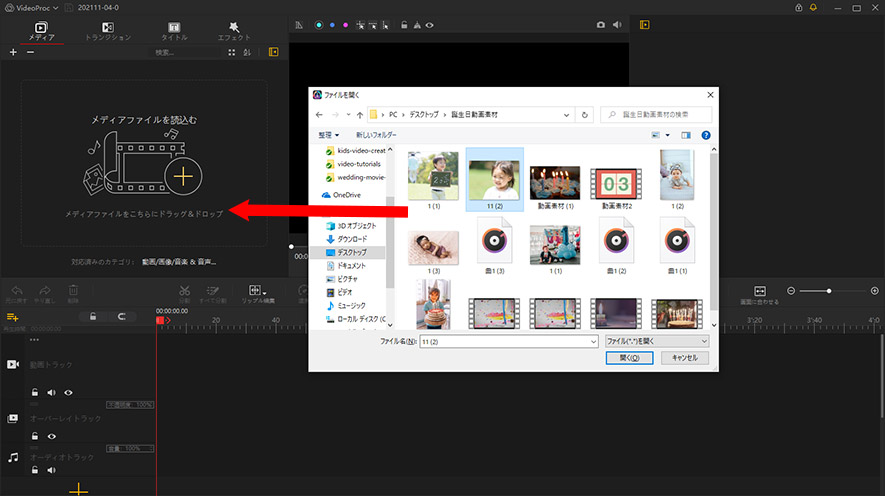
手順2:順番の並び替え
誕生日動画の構成を意識しながら、先ほど読み込んだ写真・映像・背景画像素材をタイムラインにドラッグ&ドロップして、順番に繋ぎます。
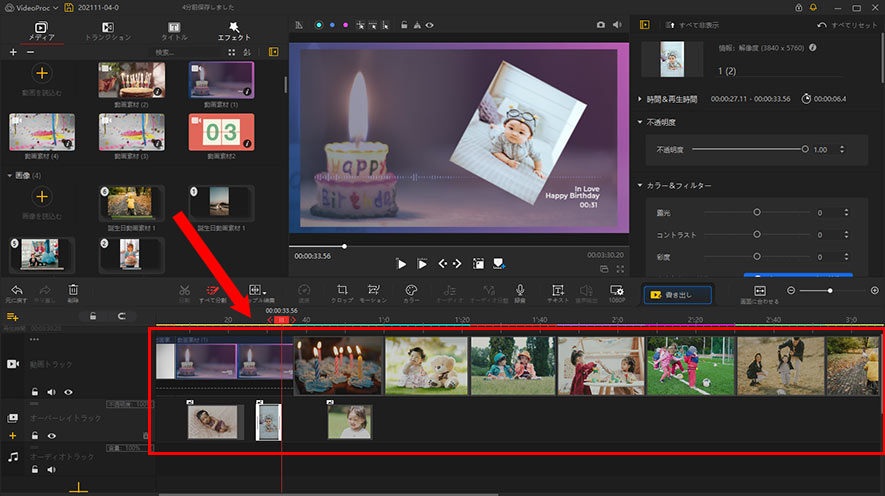
手順3:要らない部分のカット
編集したい素材クリップを選択した状態で、ツールバーの[ 分割 ][ クロップ ][ 削除 ]機能を利用することで、要らない部分をカットします。
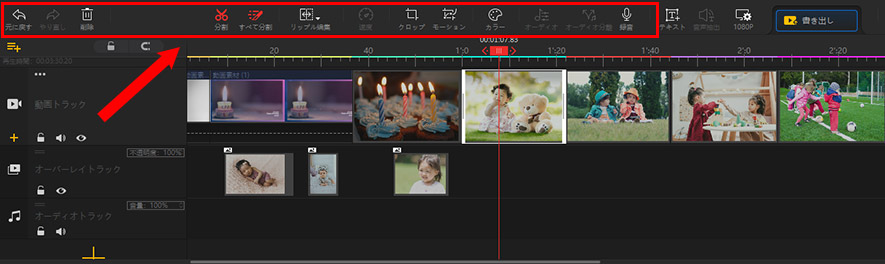
手順4:BGM音楽の追加
ドラッグすることで、BGM音楽をメディアライブラリからオーディオトラックの好きな場所に配置します。
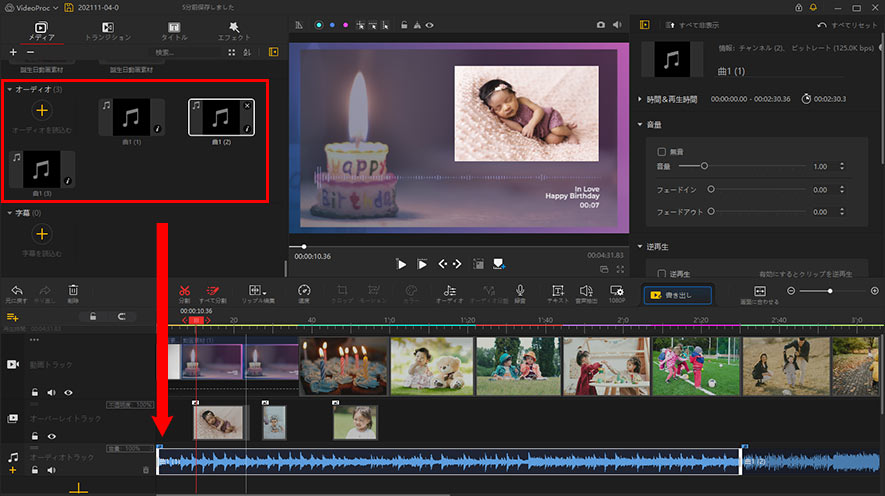
- メモ
- ツールバーの[ オーディオ ]機能を使用すれば、トリミングやフェードイン・フェードアウト、音声エフェクト追加、イコライザー調整などを行えます。
- 動画にBGMを追加する方法|VideoProc Vlogger使い方>>
手順5:タイトル・テロップの挿入
誕生日動画に、タイトルと説明などのテロップ文字を入れる必要があります。VideoProc Vloggerでタイトル・テロップを挿入するには、二つの方法があります。
a. [ タイトル ]にはが用意されているオープニング・タイトル・字幕テンプレートをタイムラインへドラッグすると、誕生日動画にタイトル・テロップを簡単に追加することができます。
b. ツールバーの[ テキスト ]をクリックすると、タイトルとテロップの入力・編集ができます。
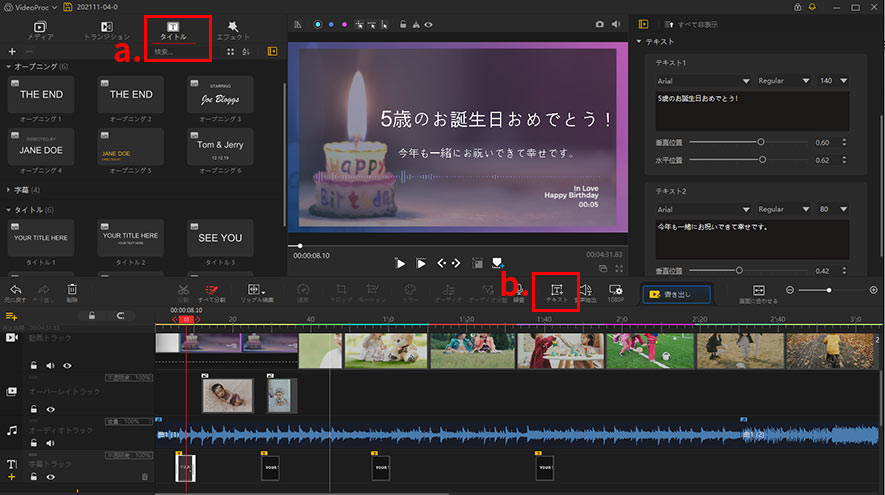
手順6:トランジション・エフェクトをかける
VideoProc Vloggerには多種類のトランジションとエフェクト素材が用意されています。
[ トランジション ][ エフェクト ]から追加したい素材ををタイムライン上の該当場所にドラッグするだけで追加完了です。
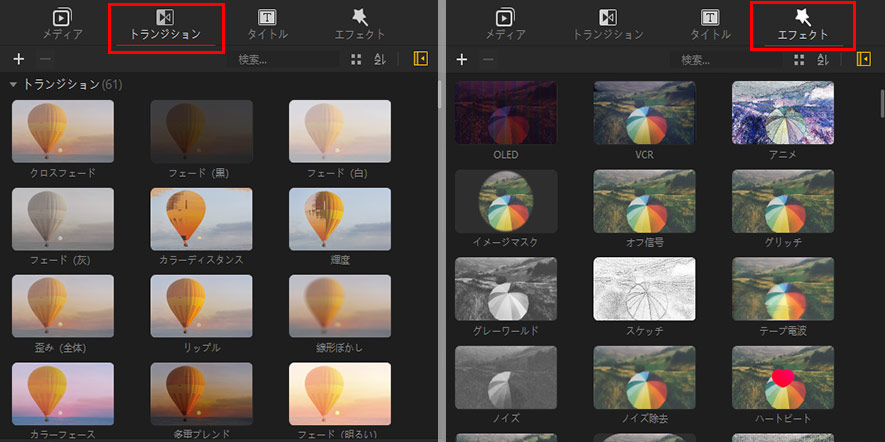
手順7:書出し
最後に「書き出し」をクリックすると、誕生日動画を好きなファイル名、ファイル形式、画質に保存できます。
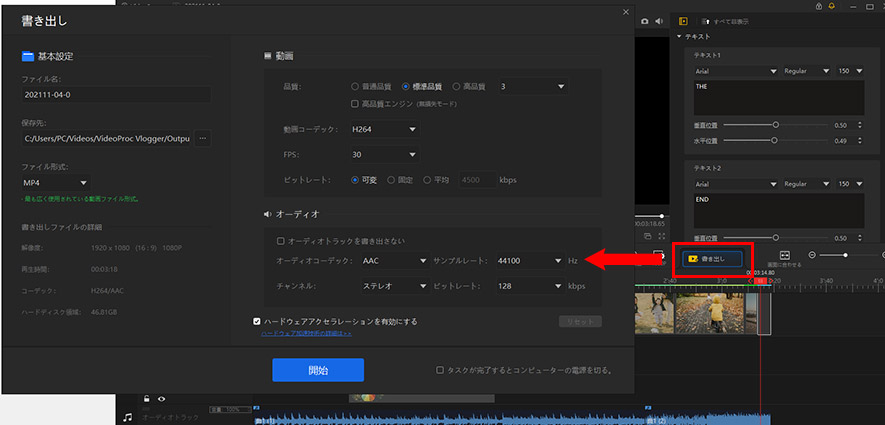
- メモ
- クロップや色調補正、モーション適用、速度変更、PIP等、 VideoProc Vloggerの使い方についてもっと詳しく知りたい人はこちらをチェック!
まとめ
本記事では、準備から制作までの誕生日動画の作り方を詳しく紹介しました。
誕生日動画の制作は、難しく思われがちですが、実際には自分にあった誕生日動画作成ソフトを使用すれば、写真や映像素材、文字、BGMを組み合わせて誕生日のお祝いムービーを簡単に作れます。
「大切な家族、恋人、友達の誕生日に素敵なサプライズ動画をプレゼントしたい」という人は、ぜひ動画作成フリーソフトVideoProc Vloggerで誕生日動画の制作を挑戦してみてください。
さらに詳しく
 HOME
HOME この記事のライター:高木
この記事のライター:高木